Hur får jag den sista arbetsdagen i föregående månad i Excel?
Den här artikeln visar hur du får den sista arbetsdagen i föregående månad baserat på idag eller ett visst datum i Excel.
Få den sista arbetsdagen i föregående månad med formeln
Få den sista arbetsdagen i föregående månad med formeln
Du kan använda följande formler för att få den sista arbetsdagen i föregående månad i Excel.
Få den sista arbetsdagen i föregående månad baserat på idag
Anta att dagens datum är 2018/7/31, välj en tom cell, ange formeln nedan i formelfältet och tryck sedan på ange för att få ett femsiffrigt nummer, sedan ska du formatera det hittills. Se skärmdump:
=WORKDAY(DATE(YEAR(TODAY()),MONTH(TODAY()),1),-1)
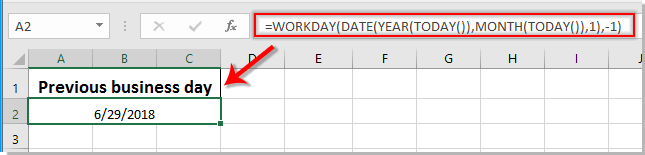
Få den sista arbetsdagen i föregående månad baserat på ett visst datum
Som nedan visas skärmdump, använd följande formel för att få den sista arbetsdagen i föregående månad baserat på ett visst datum i cell F2.
=WORKDAY(F2-DAY(F2)+1,-1)
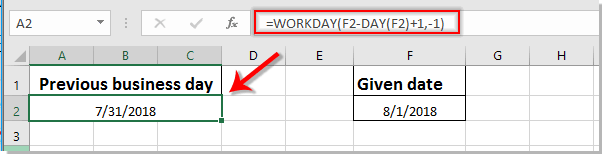
Bästa kontorsproduktivitetsverktyg
Uppgradera dina Excel-färdigheter med Kutools för Excel och upplev effektivitet som aldrig förr. Kutools för Excel erbjuder över 300 avancerade funktioner för att öka produktiviteten och spara tid. Klicka här för att få den funktion du behöver mest...

Fliken Office ger ett flikgränssnitt till Office och gör ditt arbete mycket enklare
- Aktivera flikredigering och läsning i Word, Excel, PowerPoint, Publisher, Access, Visio och Project.
- Öppna och skapa flera dokument i nya flikar i samma fönster, snarare än i nya fönster.
- Ökar din produktivitet med 50 % och minskar hundratals musklick för dig varje dag!

